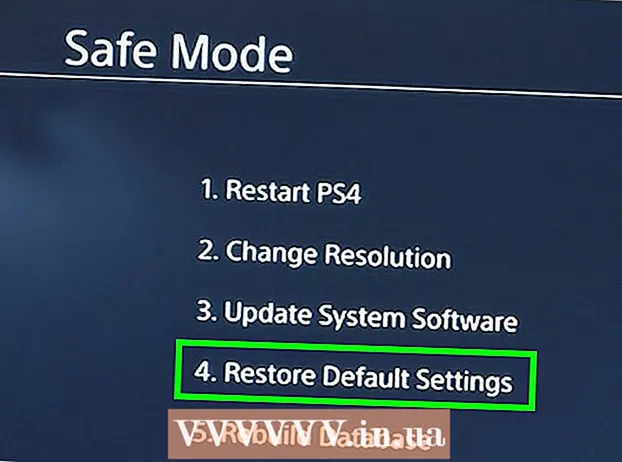Kirjoittaja:
Carl Weaver
Luomispäivä:
23 Helmikuu 2021
Päivityspäivä:
1 Heinäkuu 2024

Sisältö
Linux-monipalvelinympäristössä moniin tehtäviin kuuluu yhden tai useamman tiedoston siirtäminen palvelimelta toiselle. Siirrettävien tiedostojen määrästä riippuen on useita komentoja, jotka voivat auttaa sinua .... Oletetaan näissä keskusteluissa, että palvelimemme ovat alice ja madhat ja että käyttäjämme alice on kani ja käyttäjämme madhat on fieldmouse.
Askeleet
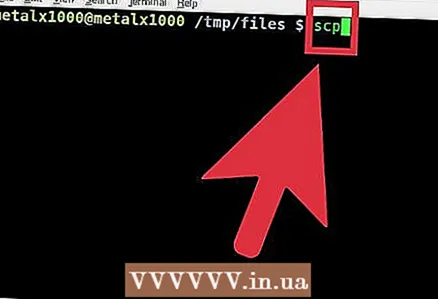 1 Jos haluat yksinkertaisen tiedoston, kokeile "scp" -komentoa. Voit käyttää tätä "push" - tai "pull" -komennona, mutta aloitetaan työntämällä tiedosto toiselle palvelimelle. Liiton aikana käytä komentoa "scp myfile fieldmouse @ madhat: thatfile". Tämä kopioi tiedoston toiseen järjestelmään käyttäjätunnuksen "thatfile" alla. Jos olet kirjautunut toiseen järjestelmään, voit yhtä helposti vetää tiedoston komennolla "scp rabbit @ alice: myfile thatfile" ja saada saman tuloksen.
1 Jos haluat yksinkertaisen tiedoston, kokeile "scp" -komentoa. Voit käyttää tätä "push" - tai "pull" -komennona, mutta aloitetaan työntämällä tiedosto toiselle palvelimelle. Liiton aikana käytä komentoa "scp myfile fieldmouse @ madhat: thatfile". Tämä kopioi tiedoston toiseen järjestelmään käyttäjätunnuksen "thatfile" alla. Jos olet kirjautunut toiseen järjestelmään, voit yhtä helposti vetää tiedoston komennolla "scp rabbit @ alice: myfile thatfile" ja saada saman tuloksen. 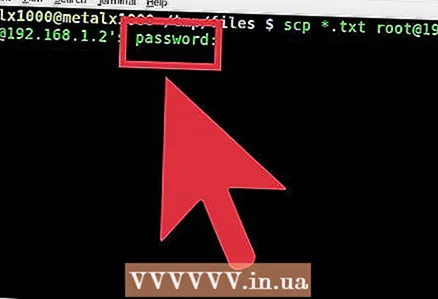 2 Jos haluat kopioida koko hakemiston, voimme käyttää uudelleen "scp" -komentoa. Tällä kertaa lisäämme -r -kytkimen pakottaaksesi kopion toimimaan "rekursiivisesti". "scp -r mydir fieldmouse @ madhat:." - kopioi koko "mydir" -hakemiston toiseen järjestelmään, sisältäen sen sisällön ja lisähakemistot. Madhatin hakemistoa kutsutaan edelleen mydiriksi.
2 Jos haluat kopioida koko hakemiston, voimme käyttää uudelleen "scp" -komentoa. Tällä kertaa lisäämme -r -kytkimen pakottaaksesi kopion toimimaan "rekursiivisesti". "scp -r mydir fieldmouse @ madhat:." - kopioi koko "mydir" -hakemiston toiseen järjestelmään, sisältäen sen sisällön ja lisähakemistot. Madhatin hakemistoa kutsutaan edelleen mydiriksi. - 3 Mitä jos sinulla on suuri sotku tiedostoja ja hakemistoja kopioitavaksi? Voit käyttää "tar" -komentoa luodaksesi yhden tiedoston, kopioidaksesi tiedoston kuten yllä ja jakaaksesi sen sitten toiselle palvelimelle tervaa käyttäen ... Mutta näyttää siltä ... ei Unix-tyyppiseltä. On oltava tapa tehdä se yhdellä askeleella, eikö? No tottakai!
E Anna suosikkikuoren putki. Voimme silti käyttää tervää pakataksemme haluamamme tiedostot ja sitten käyttää SSH: ta saadaksemme ne toiseen järjestelmään (jota SCP käyttää kuorien alla) ja toisaalta tervaa tiedostojen jakamiseen. Mutta miksi tuhlata aikaa ja tilaa tervatiedoston luomiseen, vaikka voisimme yksinkertaisesti luoda putken, joka ulottuu molempiin järjestelmiin ja välittää tervatiedot sen läpi?
Käyttämällä samaa hakemistoa kuin edellisessä esimerkissä, kokeile "tar -cf - mydir / * | ssh fieldmouse @ madhat" tar -xf - "
Vinkkejä
- Tietenkin on myös muita tapoja tehdä tämä. Linux on täynnä työkaluja.Luokituksesi voi muuttua.
- Sinun tulee muuttaa käyttäjänimeä / isäntänimeä / tiedostohakemiston nimeä verkon kokoonpanon ja ympäristön mukaan, kun käytät yllä olevia komentoja. Yllä olevat komennot ovat vain esimerkkejä komentojen suorittamisesta tiedostojen kopioimiseksi palvelimelle.
Varoitukset
- Varmista, että käyttämäsi eri järjestelmien tunnukset ja niiden GID -tunnukset ovat samat (ei vain käyttäjätunnuksia). Jos näin ei ole, tapahtuu mielenkiintoisia turvallisuusongelmia.